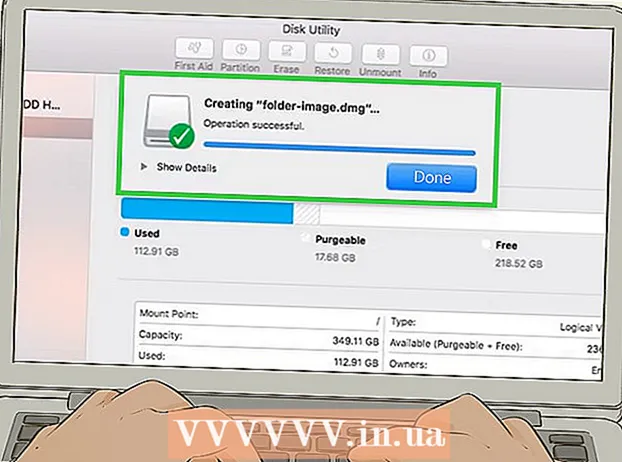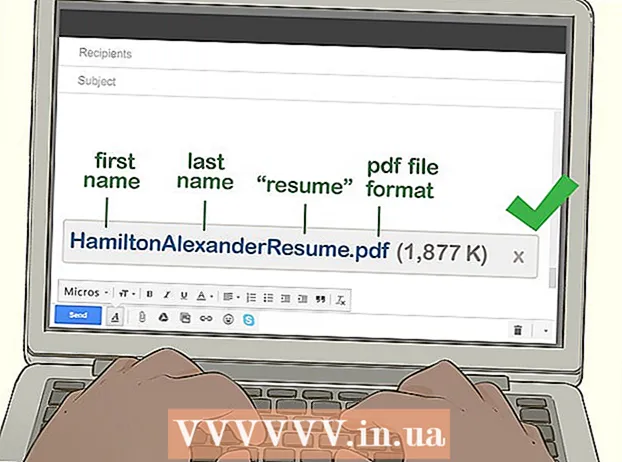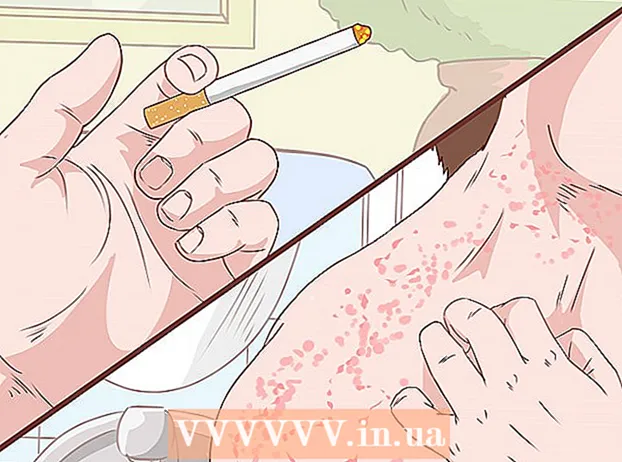Yazar:
John Pratt
Yaratılış Tarihi:
16 Şubat 2021
Güncelleme Tarihi:
1 Temmuz 2024

İçerik
- Adım atmak
- Yöntem 1/6: Dell
- Yöntem 2/6: Hewlett-Packard (HP)
- Yöntem 3/6: Acer
- Yöntem 4/6: Toshiba
- Yöntem 5/6: Sony
- Yöntem 6/6: Diğer tüm markalar
- İpuçları
- Uyarılar
Windows 7 bilgisayarınızı orijinal fabrika ayarlarına geri yüklemek, sisteminizi orijinal yazılım durumuna döndürür ve bilgisayarınızı yeniden satmanıza veya kullanıcı olarak yeni bir başlangıç yapmanıza olanak tanır. Bilgisayarınızı fabrika ayarlarına geri yükleme talimatları üreticiye bağlıdır.
Adım atmak
Yöntem 1/6: Dell
 Tüm önemli belgeleri ve dosyaları harici bir sürücü, flash sürücü veya bulutta yedekleyin. Orijinal fabrika ayarlarının geri yüklenmesi, bilgisayardaki tüm kişisel bilgileri silecektir.
Tüm önemli belgeleri ve dosyaları harici bir sürücü, flash sürücü veya bulutta yedekleyin. Orijinal fabrika ayarlarının geri yüklenmesi, bilgisayardaki tüm kişisel bilgileri silecektir.  Bilgisayarınızı kapatın ve ek aksesuarların veya çevre birimlerinin bağlantısını kesin. Buna yazıcılar, tarayıcılar, ağ kabloları ve USB sürücüleri dahildir.
Bilgisayarınızı kapatın ve ek aksesuarların veya çevre birimlerinin bağlantısını kesin. Buna yazıcılar, tarayıcılar, ağ kabloları ve USB sürücüleri dahildir. - Varsa, dizüstü bilgisayarınızı yerleştirme istasyonundan çıkarın.
 Bilgisayarınızı yeniden açın ve ekranda Dell logosu göründüğünde art arda F8 tuşuna basın. Bu, gelişmiş önyükleme seçenekleri menüsünü açacaktır.
Bilgisayarınızı yeniden açın ve ekranda Dell logosu göründüğünde art arda F8 tuşuna basın. Bu, gelişmiş önyükleme seçenekleri menüsünü açacaktır. - Bu menü açılmazsa, lütfen bilgisayarınızı yeniden başlatın ve tekrar deneyin.
 Ok tuşlarını kullanarak "Bilgisayarınızı geri yükleyin" öğesini seçin ve ardından "Enter" tuşuna basın. Bu, "Sistem Kurtarma Seçenekleri" menüsünü açar.
Ok tuşlarını kullanarak "Bilgisayarınızı geri yükleyin" öğesini seçin ve ardından "Enter" tuşuna basın. Bu, "Sistem Kurtarma Seçenekleri" menüsünü açar.  Bir klavye düzeni seçin ve "İleri" yi tıklayın.
Bir klavye düzeni seçin ve "İleri" yi tıklayın. Yerel kullanıcı veya yönetici olarak oturum açın ve ardından "Tamam" ı tıklayın.
Yerel kullanıcı veya yönetici olarak oturum açın ve ardından "Tamam" ı tıklayın. "Dell Factory Tools" veya "Dell Factory Image Restore" u seçin ve ardından "İleri" ye tıklayın. Bu, verilerin silinmesini onaylamak için menüyü açar (Veri Silmeyi Onayla).
"Dell Factory Tools" veya "Dell Factory Image Restore" u seçin ve ardından "İleri" ye tıklayın. Bu, verilerin silinmesini onaylamak için menüyü açar (Veri Silmeyi Onayla).  "Evet, sabit sürücüyü yeniden biçimlendirin ve sistem yazılımını fabrika ayarlarına geri yükleyin" seçeneğinin yanındaki kutuyu işaretleyin ve ardından "İleri" düğmesini tıklayın. Windows 7, en az beş dakika sürecek bir fabrika ayarlarına sıfırlama işlemini başlatacaktır. İşiniz bittiğinde, Windows size bilgisayarın orijinal durumuna geri yüklendiğini bildirecektir.
"Evet, sabit sürücüyü yeniden biçimlendirin ve sistem yazılımını fabrika ayarlarına geri yükleyin" seçeneğinin yanındaki kutuyu işaretleyin ve ardından "İleri" düğmesini tıklayın. Windows 7, en az beş dakika sürecek bir fabrika ayarlarına sıfırlama işlemini başlatacaktır. İşiniz bittiğinde, Windows size bilgisayarın orijinal durumuna geri yüklendiğini bildirecektir.  "Bitir" e tıklayın. Bilgisayarınız yeniden başlatılacak ve Windows 7 kurulum sihirbazı ekranda görüntülenecektir.
"Bitir" e tıklayın. Bilgisayarınız yeniden başlatılacak ve Windows 7 kurulum sihirbazı ekranda görüntülenecektir.
Yöntem 2/6: Hewlett-Packard (HP)
 Tüm önemli belgeleri ve dosyaları harici bir sürücü, flash sürücü veya bulutta yedekleyin. Orijinal fabrika ayarlarının geri yüklenmesi, bilgisayardaki tüm kişisel bilgileri silecektir.
Tüm önemli belgeleri ve dosyaları harici bir sürücü, flash sürücü veya bulutta yedekleyin. Orijinal fabrika ayarlarının geri yüklenmesi, bilgisayardaki tüm kişisel bilgileri silecektir.  Bilgisayarınızı kapatın ve ek aksesuarların veya çevre birimlerinin bağlantısını kesin. Buna yazıcılar, tarayıcılar, ağ kabloları ve USB sürücüleri dahildir.
Bilgisayarınızı kapatın ve ek aksesuarların veya çevre birimlerinin bağlantısını kesin. Buna yazıcılar, tarayıcılar, ağ kabloları ve USB sürücüleri dahildir.  Bilgisayarınızı açın ve "Başlat" menüsünü tıklayın.
Bilgisayarınızı açın ve "Başlat" menüsünü tıklayın.- Windows düzgün başlamazsa ve Başlat menüsüne erişemezseniz, Recovery Manager penceresini açmak için bilgisayarınız yeniden başlatılırken art arda F11 tuşuna basın ve ardından 7. adıma gidin.
 "Tüm Programlar" a tıklayın ve "Kurtarma Yöneticisi" ni seçin.
"Tüm Programlar" a tıklayın ve "Kurtarma Yöneticisi" ni seçin. Tekrar "Recovery Manager" üzerine tıklayın ve yönetici şifresini yazın.
Tekrar "Recovery Manager" üzerine tıklayın ve yönetici şifresini yazın. Kullanıcı Hesabı Denetimi penceresi, programın bilgisayarınızda değişiklik yapmasını isteyip istemediğinizi sorduğunda "Evet" i seçin. Recovery Manager penceresi ekranda görüntülenir.
Kullanıcı Hesabı Denetimi penceresi, programın bilgisayarınızda değişiklik yapmasını isteyip istemediğinizi sorduğunda "Evet" i seçin. Recovery Manager penceresi ekranda görüntülenir.  "Hemen yardıma ihtiyacım var" grubu altında "Sistem Geri Yükleme" yi seçin.
"Hemen yardıma ihtiyacım var" grubu altında "Sistem Geri Yükleme" yi seçin. "Evet" i seçin ve ardından bilgisayarı orijinal fabrika durumuna geri yüklemek isteyip istemediğiniz sorulduğunda "İleri" yi tıklayın. Bilgisayarınız yeniden başlatılacak ve Recovery Manager penceresi yeniden görünecektir.
"Evet" i seçin ve ardından bilgisayarı orijinal fabrika durumuna geri yüklemek isteyip istemediğiniz sorulduğunda "İleri" yi tıklayın. Bilgisayarınız yeniden başlatılacak ve Recovery Manager penceresi yeniden görünecektir.  "Sistem Geri Yükleme" yi ve ardından "Dosyalarınızı yedeklemeden geri yükle" yi seçin.
"Sistem Geri Yükleme" yi ve ardından "Dosyalarınızı yedeklemeden geri yükle" yi seçin. Fabrika ayarlarını geri yüklemek istediğinizi onaylamak için "Tamam" ı tıklayın ve ardından "Son" u seçin. Bilgisayarınız yeniden başlayacak ve Windows 7 kurulum ekranını görüntüleyecektir.
Fabrika ayarlarını geri yüklemek istediğinizi onaylamak için "Tamam" ı tıklayın ve ardından "Son" u seçin. Bilgisayarınız yeniden başlayacak ve Windows 7 kurulum ekranını görüntüleyecektir.
Yöntem 3/6: Acer
 Tüm önemli belgeleri ve dosyaları harici bir sürücü, flash sürücü veya bulutta yedekleyin. Orijinal fabrika ayarlarının geri yüklenmesi, bilgisayardaki tüm kişisel bilgileri silecektir.
Tüm önemli belgeleri ve dosyaları harici bir sürücü, flash sürücü veya bulutta yedekleyin. Orijinal fabrika ayarlarının geri yüklenmesi, bilgisayardaki tüm kişisel bilgileri silecektir.  Bilgisayarınızı yeniden başlatın ve ekranda Acer logosu göründüğünde sol-Alt + F10 tuşlarına basın. Bu, Acer eRecovery Management uygulamasını görüntüleyecektir.
Bilgisayarınızı yeniden başlatın ve ekranda Acer logosu göründüğünde sol-Alt + F10 tuşlarına basın. Bu, Acer eRecovery Management uygulamasını görüntüleyecektir. - ERecovery yönetim penceresine ilerlemek için Microsoft Windows açılış ekranı göründüğünde "Enter" tuşuna basın.
 "Sistemi Fabrika Ayarlarına Geri Yükle" yi seçin ve ardından "İleri" ye tıklayın.
"Sistemi Fabrika Ayarlarına Geri Yükle" yi seçin ve ardından "İleri" ye tıklayın. Orijinal fabrika ayarlarını geri yüklemek istediğinizi onaylamak için tekrar "İleri" yi tıklayın. Kurtarma işlemi başlayacak ve bu işlem 10 ila 60 dakika sürebilir. Kurtarma tamamlandığında, ekranda Windows 7 kurulum sihirbazı görünecektir.
Orijinal fabrika ayarlarını geri yüklemek istediğinizi onaylamak için tekrar "İleri" yi tıklayın. Kurtarma işlemi başlayacak ve bu işlem 10 ila 60 dakika sürebilir. Kurtarma tamamlandığında, ekranda Windows 7 kurulum sihirbazı görünecektir.
Yöntem 4/6: Toshiba
 Tüm önemli belgeleri ve dosyaları harici bir sürücü, flash sürücü veya bulutta yedekleyin. Orijinal fabrika ayarlarının geri yüklenmesi, bilgisayardaki tüm kişisel bilgileri silecektir.
Tüm önemli belgeleri ve dosyaları harici bir sürücü, flash sürücü veya bulutta yedekleyin. Orijinal fabrika ayarlarının geri yüklenmesi, bilgisayardaki tüm kişisel bilgileri silecektir.  Bilgisayarınızı kapatın ve ek aksesuarların veya çevre birimlerinin bağlantısını kesin. Buna yazıcılar, tarayıcılar, ağ kabloları ve USB sürücüleri dahildir.
Bilgisayarınızı kapatın ve ek aksesuarların veya çevre birimlerinin bağlantısını kesin. Buna yazıcılar, tarayıcılar, ağ kabloları ve USB sürücüleri dahildir.  Toshiba bilgisayarınızın bir güç kaynağına bağlı olduğundan emin olun. Bu, kurtarma işlemi sırasında bilgisayarın kapanmasını önler.
Toshiba bilgisayarınızın bir güç kaynağına bağlı olduğundan emin olun. Bu, kurtarma işlemi sırasında bilgisayarın kapanmasını önler.  Bilgisayarınızı yeniden başlatın, ardından klavyedeki "0" tuşunu basılı tutun. Bu, kurtarma uyarı ekranını açacaktır.
Bilgisayarınızı yeniden başlatın, ardından klavyedeki "0" tuşunu basılı tutun. Bu, kurtarma uyarı ekranını açacaktır. - Kurtarma uyarı ekranı görünmezse, bilgisayarınızı yeniden başlatın ve tekrar deneyin.
 Sistem kurtarma işlemine devam etmek istediğinizi onaylamak için "Evet" i tıklayın. Bu, Toshiba Kurtarma Sihirbazı'nı açacaktır.
Sistem kurtarma işlemine devam etmek istediğinizi onaylamak için "Evet" i tıklayın. Bu, Toshiba Kurtarma Sihirbazı'nı açacaktır.  "Fabrika Yazılımını Geri Yükle" yi seçin ve bilgisayarınızı orijinal fabrika ayarlarına geri yüklemek için ekrandaki talimatları izleyin. Bilgisayarınız işlem boyunca birkaç kez yeniden başlatılacak ve tamamlandığında Windows 7 karşılama ekranını görüntüleyecektir.
"Fabrika Yazılımını Geri Yükle" yi seçin ve bilgisayarınızı orijinal fabrika ayarlarına geri yüklemek için ekrandaki talimatları izleyin. Bilgisayarınız işlem boyunca birkaç kez yeniden başlatılacak ve tamamlandığında Windows 7 karşılama ekranını görüntüleyecektir.
Yöntem 5/6: Sony
 Tüm önemli belgeleri ve dosyaları harici bir sürücü, flash sürücü veya bulutta yedekleyin. Orijinal fabrika ayarlarının geri yüklenmesi, bilgisayardaki tüm kişisel bilgileri silecektir.
Tüm önemli belgeleri ve dosyaları harici bir sürücü, flash sürücü veya bulutta yedekleyin. Orijinal fabrika ayarlarının geri yüklenmesi, bilgisayardaki tüm kişisel bilgileri silecektir.  Bilgisayarınızı kapatın ve ek aksesuarların veya çevre birimlerinin bağlantısını kesin. Buna yazıcılar, tarayıcılar, ağ kabloları ve USB sürücüleri dahildir.
Bilgisayarınızı kapatın ve ek aksesuarların veya çevre birimlerinin bağlantısını kesin. Buna yazıcılar, tarayıcılar, ağ kabloları ve USB sürücüleri dahildir.  Bilgisayarınızı açın ve "Başlat" menüsünü tıklayın.
Bilgisayarınızı açın ve "Başlat" menüsünü tıklayın.- Windows düzgün başlamazsa ve Başlat menüsüne erişemezseniz, Recovery Manager penceresini açmak için bilgisayarınız yeniden başlatılırken art arda F10 tuşuna basın ve ardından 5. adıma gidin.
- "Tüm Programlar" üzerine tıklayın ve "VAIO Recovery Center" klasörünü açın.
- Şimdi "VAIO Kurtarma Merkezi" ni tıklayın. Programın yüklenmesini bekleyin, ardından "C: Diski Kurtar" ı seçin ve başlat'a tıklayın.
- VAIO Kurtarma Merkezi, kurtarma prosedürünü gerçekleştirmeden önce donanımı tanılama yeteneği sağlar, ancak bu zorunlu değildir. Kurtarma işlemine devam etmek istiyorsanız, sıradaki.
- "Anlıyorum" un yanındaki kutuyu işaretleyin. Bunu yaparak, kişisel verilerinizin silineceğini ve Windows'un fabrika ayarlarına sıfırlanacağını kabul etmiş olursunuz. Sonra bir pencere göründüğünde "Başlat" ve ardından "Evet" üzerine tıklayın.
- Kurtarma işlemi otomatik olarak "Windows'a Hoş Geldiniz" ekranına kadar devam edecektir. Bu işlem biraz zaman alabilir ve modele bağlıdır. Bu arada kullanıcının herhangi bir işlem yapmasına gerek yoktur.
Yöntem 6/6: Diğer tüm markalar
 Tüm önemli belgeleri ve dosyaları harici bir sürücü, flash sürücü veya bulutta yedekleyin. Orijinal fabrika ayarlarının geri yüklenmesi, bilgisayardaki tüm kişisel bilgileri silecektir.
Tüm önemli belgeleri ve dosyaları harici bir sürücü, flash sürücü veya bulutta yedekleyin. Orijinal fabrika ayarlarının geri yüklenmesi, bilgisayardaki tüm kişisel bilgileri silecektir.  Windows 7 bilgisayarınızı yeniden başlatın, ardından doğru önyükleme komutunu bulmak için bilgisayarınızın ekranına bakın. Çoğu durumda, başlatma komutları ekranın üstünde veya altında görüntülenir.
Windows 7 bilgisayarınızı yeniden başlatın, ardından doğru önyükleme komutunu bulmak için bilgisayarınızın ekranına bakın. Çoğu durumda, başlatma komutları ekranın üstünde veya altında görüntülenir.  Bilgisayarınızın kurtarma bölümüne erişmek için uygun önyükleme komutuna basın. Bilgisayarınızın üreticisine bağlı olarak, başlangıç komutları şunlardır:
Bilgisayarınızın kurtarma bölümüne erişmek için uygun önyükleme komutuna basın. Bilgisayarınızın üreticisine bağlı olarak, başlangıç komutları şunlardır: - Asus: F9
- Lenovo: F11
- MSI: F3
- Samsung: F4
 Bilgisayarınızı fabrika ayarlarına sıfırlama seçeneğini seçin. Her üretici yerleşik kurtarma bölümü için farklı yazılım kullandığından, bu seçenek her üretici için farklı şekilde etiketlenir. Çoğu durumda, bu seçenek "Fabrika ayarlarını geri yükle" veya "Fabrika geri yüklemesini gerçekleştir" gibi bir şey olacaktır.
Bilgisayarınızı fabrika ayarlarına sıfırlama seçeneğini seçin. Her üretici yerleşik kurtarma bölümü için farklı yazılım kullandığından, bu seçenek her üretici için farklı şekilde etiketlenir. Çoğu durumda, bu seçenek "Fabrika ayarlarını geri yükle" veya "Fabrika geri yüklemesini gerçekleştir" gibi bir şey olacaktır.  Orijinal fabrika ayarlarını geri yüklemek için ekrandaki talimatları izleyin. Bilgisayarınız tüm işlem boyunca birkaç kez yeniden başlatılabilir ve bu bir saat kadar sürebilir. Kurtarma tamamlandığında, Windows kurulum sihirbazı veya karşılama ekranı görüntülenecektir.
Orijinal fabrika ayarlarını geri yüklemek için ekrandaki talimatları izleyin. Bilgisayarınız tüm işlem boyunca birkaç kez yeniden başlatılabilir ve bu bir saat kadar sürebilir. Kurtarma tamamlandığında, Windows kurulum sihirbazı veya karşılama ekranı görüntülenecektir.
İpuçları
- Bilgisayarınızın kurtarma bölümü bir hata veya virüs nedeniyle silinmiş veya silinmişse, bir Windows 7 kurtarma diski edinmek için lütfen bilgisayar üreticinize başvurun. Kurtarma sürücüsü, Windows 7'yi kurtarmanıza ve sisteminize yeniden yüklemenize olanak tanır.
Uyarılar
- Windows 7 bilgisayarınızı orijinal fabrika ayarlarına geri yüklemek, birlikte geldiği varsayılan programlar dışındaki tüm dosyaları ve programları siler. Fabrika ayarlarına sıfırlamadan önce tüm önemli dosyaları ve verileri yedekleyin.